Πώς να εκτελέσετε πολλές μακροεντολές χρησιμοποιώντας ένα κουμπί στο Excel;
Ενδέχεται, υπάρχουν πολλές μακροεντολές στο βιβλίο εργασίας σας όταν ενεργοποιείτε τις μακροεντολές, πρέπει να κάνετε κλικ και να τις εκτελέσετε μία προς μία. Έχετε σκεφτεί ποτέ να εκτελέσετε τις πολλαπλές μακροεντολές ταυτόχρονα χρησιμοποιώντας ένα κουμπί στο Excel;
Εκτελέστε / ενεργοποιήστε πολλές μακροεντολές χρησιμοποιώντας ένα κουμπί με κώδικα VBA
Εκτελέστε / ενεργοποιήστε πολλές μακροεντολές χρησιμοποιώντας ένα κουμπί με κώδικα VBA
Για να εκτελέσετε πολλές μακροεντολές χρησιμοποιώντας ένα κουμπί, ακολουθήστε τα παρακάτω βήματα:
1. Αρχικά, εισάγετε ένα κουμπί κάνοντας κλικ Εργολάβος > Κύριο θέμα > Κουμπί (Έλεγχος φόρμας), δείτε το στιγμιότυπο οθόνης:
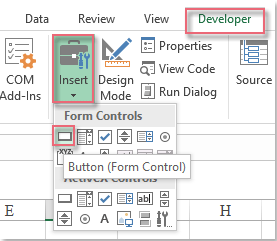
2. Στη συνέχεια, σύρετε το ποντίκι για να σχεδιάσετε ένα κουμπί στο ενεργό φύλλο και στο αναδυόμενο Εκχώρηση μακροεντολής , κάντε κλικ στην επιλογή OKκαι εισάγεται ένα κουμπί όπως φαίνεται το ακόλουθο στιγμιότυπο οθόνης:
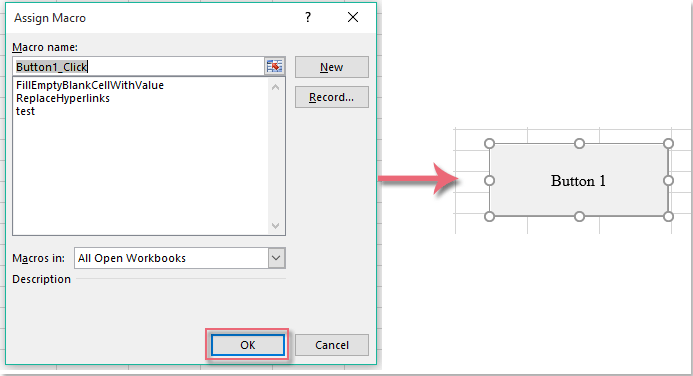
3. Στη συνέχεια, κρατήστε πατημένο το ALT + F11 για να ανοίξετε το Microsoft Visual Basic για εφαρμογές παράθυρο.
4. Κλίκ Κύριο θέμα > Μονάδα μέτρησηςκαι επικολλήστε τον ακόλουθο κώδικα στο Παράθυρο ενότητας.
Κωδικός VBA: Εκτελέστε πολλές μακροεντολές χρησιμοποιώντας ένα κουμπί:
Sub Button1_Click()
Call FillEmptyBlankCellWithValue 'Macro1
Call ReplaceHyperlinks 'Macro2
Call test 'Macro3
End Sub
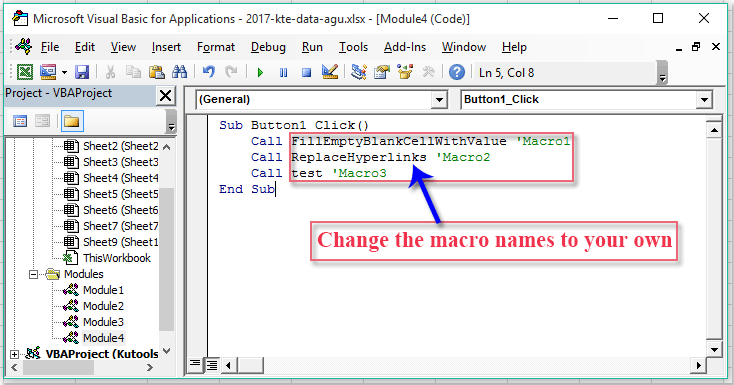
5. Στη συνέχεια, αποθηκεύστε και κλείστε αυτό το παράθυρο κώδικα, κάντε δεξί κλικ στο κουμπί και επιλέξτε Εκχώρηση μακροεντολής από το μενού περιβάλλοντος, δείτε το στιγμιότυπο οθόνης:
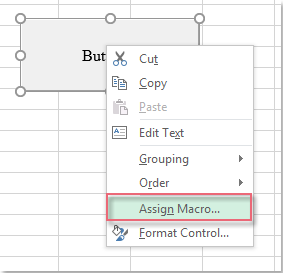
6. Στο αναδυόμενο Εκχώρηση μακροεντολής , επιλέξτε Κουμπί_Κάντε κλικ, το όνομα της μακροεντολής που έχετε εισαγάγει μόλις τώρα και, στη συνέχεια, κάντε κλικ στο OK για έξοδο από το διάλογο. Δείτε το στιγμιότυπο οθόνης:
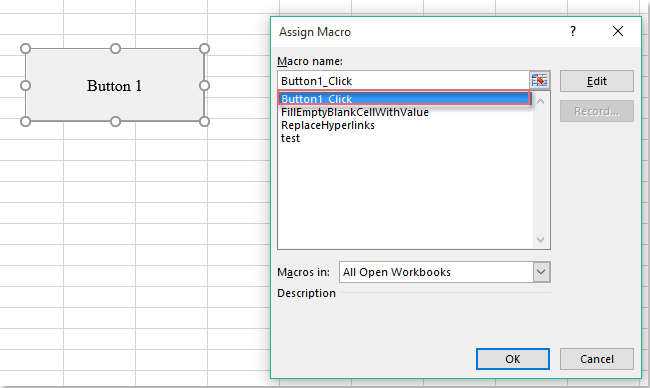
7. Από τώρα και στο εξής, όταν κάνετε κλικ στο κουμπί, οι μακροεντολές που έχετε ορίσει θα ενεργοποιούνται μία προς μία, όπως χρειάζεστε.
Τα καλύτερα εργαλεία παραγωγικότητας γραφείου
Αυξήστε τις δεξιότητές σας στο Excel με τα Kutools για Excel και απολαύστε την αποτελεσματικότητα όπως ποτέ πριν. Το Kutools για Excel προσφέρει πάνω από 300 προηγμένες δυνατότητες για την ενίσχυση της παραγωγικότητας και την εξοικονόμηση χρόνου. Κάντε κλικ εδώ για να αποκτήσετε τη δυνατότητα που χρειάζεστε περισσότερο...

Το Office Tab φέρνει τη διεπαφή με καρτέλες στο Office και κάνει την εργασία σας πολύ πιο εύκολη
- Ενεργοποίηση επεξεργασίας και ανάγνωσης καρτελών σε Word, Excel, PowerPoint, Publisher, Access, Visio και Project.
- Ανοίξτε και δημιουργήστε πολλά έγγραφα σε νέες καρτέλες του ίδιου παραθύρου και όχι σε νέα παράθυρα.
- Αυξάνει την παραγωγικότητά σας κατά 50% και μειώνει εκατοντάδες κλικ του ποντικιού για εσάς κάθε μέρα!
